: устранение распространенных проблем с роботом-мусорщиком 3
Автор: Jenny Dean
Робот-наполнитель Litter-Robot 3 — отличное устройство для всех владельцев кошек, которые хотят навсегда попрощаться с выгребанием наполнителя. Это устройство предназначено для того, чтобы вы могли жить в доме без запаха, несмотря на то, что у вас есть кошки, при этом используя меньше наполнителя, чем обычно. Его прелесть в том, что он заботится обо всем процессе уборки мусора, следуя точным запрограммированным инструкциям, которые обеспечивают его надлежащее функционирование в любое время.
Litter Robot 3 Проблемы решены. Однако, как и большинство устройств, Litter-Robot 3 также столкнется с несколькими проблемами, которые могут помешать ему выполнить свою задачу. Для этого важно заранее знать самые распространенные из них, чтобы вы могли быстро возобновить жизнь в приятной домашней обстановке с довольными кошками.
Эти проблемы легко исправить, и очень важно ознакомиться с шагами, необходимыми для их устранения, чтобы всегда быть готовым. Давайте посмотрим на некоторые из самых common Litter-Robot 3 выпуска:
Все продукты, представленные на сайте, тщательно отобраны редактором Floppycats Дженни Дин. Кроме того, мы можем получать небольшую комиссию, когда вы покупаете что-либо по нашим партнерским ссылкам. Как партнер Amazon, я зарабатываю на соответствующих покупках.
1. Поиск и устранение неисправностей датчика кошки
Датчик кошки — это функция, которая определяет, когда кошка входит или выходит из земного шара. Если датчик кошки выходит из строя, никакая другая нормальная функция не может выполняться. Сказав это, вам нужно будет выполнить несколько простых шагов, чтобы устранить эту проблему.
- Во-первых, вам нужно будет нажать кнопку Cycle, которая запустит цикл и вернется в исходное положение, на что указывает постоянный синий свет.

- Затем нажмите кнопку сброса, чтобы настроить датчик кошки.
- После этого нажмите на верхнюю часть глобуса прямо над входом. Вы можете сделать это в обратном и прямом движении, чтобы увидеть, включается ли красный свет.
- Если это не так, проверьте, как был размещен ваш отряд. Для этого убедитесь, что на устройстве ничего не лежит и что оно не прислонено к стене. Кроме того, его необходимо поставить на твердую ровную поверхность.
2. Что произойдет, если глобус застрянет?
Глобус также может заклинить в той или иной точке, что приведет к остановке двигателя, и на панели управления отобразится последовательность мигания желтого и красного цветов. Вот как можно устранить заклинивший глобус:
- Чтобы перезагрузить устройство и снова все заработало, вам сначала нужно снять крышку и отложить ее в сторону.
- Вам также нужно будет снять глобус, следя за тем, чтобы он не покатился. Что вам нужно сделать дальше, так это проверить, нет ли каких-либо скоплений жидкости или остатков прямо там, где обычно находится земной шар, уделяя особое внимание его верхней части снаружи.

- Не забудьте также проверить наличие чрезмерного мусора и удалить его, если этого требуют обстоятельства. Вам нужно будет убедиться, что есть максимум 10 фунтов мусора или заполнить его до линии.
- Когда вы закончите, установите плафон и крышку на место, убедившись, что все четыре язычка также на месте. Заприте черный ключ на обратной стороне земного шара в карман.
- Подключите блок питания и снова включите устройство. Ваш робот-наполнитель выполнит цикл и вернется в исходное положение с включенным синим индикатором.
Купить робота для туалета
3. Фиксация незакрепленного механизма на вашем роботе для туалета
Также может случиться так, что ваш блок имеет незакрепленный или свободно вращающийся механизм и не двигается по кругу. В этом случае кажется, что установочный винт ослаб, и вам понадобится шестигранный ключ на 3 мм, чтобы починить его.
- Во-первых, вам нужно будет отключить устройство, снять глобус и нажать на черную шестеренку, расположенную сбоку.
 Если он движется, вы можете продолжить шаги.
Если он движется, вы можете продолжить шаги. - Вам нужно будет найти вал, прикрепленный к шестерне — там вы также можете найти винт, и если вы сразу его видите, вы можете сразу перейти к использованию гаечного ключа.
- Если вы его не видите, вы можете включить питание и посмотреть, как плоская сторона повернется в положение, позволяющее видеть установочный винт. Плоская сторона вала должна быть обращена к вам.
- После выравнивания выключите питание и отсоедините робота-помета от сети.
- С помощью шестигранного ключа на 3 мм затяните винт, повернув его вправо.
- Когда он достаточно затянут и больше не двигается, вы можете положить глобус обратно на базу, включить питание и нажать «Цикл». Вы поймете, что все вернулось в норму, когда снова увидите синий свет.
4. Соединения крышки
Если крышка не закреплена надежно, глобус не будет вращаться, и начнет мигать желтый индикатор. Альтернативной причиной неправильного соединения капота может быть то, что черный ключ на задней части глобуса не находится в прорези и поднимает капот.
Если, однако, ключ на месте и капот собран правильно, но желтый индикатор все еще мигает, вам может потребоваться:
- Отсоединить капот.
- Отогните наружу два выступа крышки.
- Прикрепите крышку обратно – вы поймете, что она надежно закреплена, когда почувствуете щелчок и услышите щелчок. капота.
- Проверьте подключение ночника, если проблема не устранена. На нижней стороне капота и в микроразъеме есть провода. Это, в свою очередь, подключается к печатной плате внутри корпуса ночника. Все, что вам нужно сделать, это вставить этот микроразъем в печатную плату, чтобы обеспечить правильное соединение.
- Плавник глобуса может также зацепить некоторые провода капота, что приведет к остановке вращения.
- Также рекомендуется проверить, нет ли ослабленных или натянутых проводов, и зафиксировать их, прикрепив их лентой к крышке.
Купить робота-лотка
Что касается проблем с вашим роботом-лотком 3, вы также можете увидеть мигание синего индикатора. Перед устранением неполадок рекомендуется:
Перед устранением неполадок рекомендуется:
- Отключить блок питания и подождать 10 секунд.
- Снова подключите устройство и дайте ему завершить цикл очистки.
- Если индикатор постоянно горит синим цветом, все вернулось в норму.
Если индикатор все еще мигает, необходимо устранить неполадки. Однако, прежде чем продолжить, убедитесь, что ящик для отходов пуст и в нем нет чистых вкладышей.
Мигает синим светом: сумка не полностью вставлена в ящик
Мигает синим светом, но сумка вставлена правильно: обычно линза DFI загрязнена; протрите их тряпкой.
Прежде всего, вам необходимо проверить линзы DFI на наличие препятствий:
- Выключите робота-мусорщика и отсоедините его от источника питания, после чего вы сможете снять капот и глобус.
- Ищите лишний мусор и очищайте соответственно там, где обычно лежит шар.
- Найдите зеленую печатную плату в порту отходов базы.
- Аккуратно очистите глазок сенсора ватной палочкой.
- Замените глобус и крышку, убедившись, что черный ключ с задней стороны глобуса надежно закреплен в своем гнезде.
- Снова подключите устройство, включите его и нажмите Cycle. После завершения цикла очистки устройство должно вернуться в исходное положение с горящим синим индикатором.
Если проблема не устранена, необходимо продолжить устранение неполадок:
- Снимите контейнер для отходов и нажмите кнопку «Цикл».
- Вы можете дважды нажать Reset, чтобы прервать цикл и вернуться в исходное положение.
- При извлечении ящика для отходов убедитесь, что в ящике нет ничего, что может блокировать датчик — в этом случае вы увидите постоянный синий свет.

- Если ящик чист, пора звонить в службу поддержки, так как основание нуждается в ремонте.
Купить робота для туалета
Все 3 индикатора мигают на роботе для туалета 3Вы обнаружите, что с вашим роботом для туалета вы можете столкнуться с другой технической проблемой, которая проявляется в мигании всех трех индикаторов. (Читайте весь наш пост, посвященный этому.) Теперь может быть три разных причины, почему это может происходить, поэтому давайте рассмотрим каждую из них:
- В блоке избыточный вес. Проверьте уровень подстилки и убедитесь, что он не выше линии заполнения. Если вы взяли мусор с земного шара, нажмите кнопку «Перезагрузить» после этого. Еще один способ избавиться от лишнего веса — опорожнить ящик для отходов, особенно если он почти заполнен.
- Проверьте источник питания. Прежде всего, убедитесь, что шнур питания не поврежден, и убедитесь, что ваш адаптер соответствует спецификациям: регулируемый адаптер 15 В постоянного тока, от 400 мА до 1000 мА.
 Если вы подключили устройство к удлинителю, попробуйте подключиться к настенной розетке и посмотрите, есть ли разница.
Если вы подключили устройство к удлинителю, попробуйте подключиться к настенной розетке и посмотрите, есть ли разница. - Проверьте внутренний экран или черный ключ на задней части глобуса. Обратите внимание, что все Litter-Robots, приобретенные после 21 февраля 2018 года, не будут иметь внутреннего щита, а вместо этого будут иметь черный ключ. При неправильной настройке любой из них может привести к сбоям в циклическом процессе. Когда устройство находится в исходном положении, экран должен находиться в верхнем левом углу, а ключ должен быть правильно размещен в канавке, расположенной в основании.
- Проверьте капот. Возможно, его нужно правильно разместить. Убедитесь, что каждый из четырех язычков надежно закреплен: два изогнутых сзади и два по бокам. Когда это произойдет, вы должны услышать «щелчок».
- Если вы заметили, что шар поднимается во время цикла, это может быть связано с тем, что он встречает сопротивление. Это означает, что между пластиком шара и основанием будет трение, в результате чего магниты в шаре будут пропускать датчик положения, что еще больше приведет к трем мигающим индикаторам.
 Простое решение — нанести полироль для мебели на дорожки глобуса. Каждый раз, когда вы вносите изменения в единицу измерения, не забывайте нажимать «Сброс».
Простое решение — нанести полироль для мебели на дорожки глобуса. Каждый раз, когда вы вносите изменения в единицу измерения, не забывайте нажимать «Сброс».
[adthrive-in-post-video-player video-id=”FHXne83E” upload-date=”2022-11-01T04:40:45.000Z” name=”Litter Robot Самоочищающийся туалет на открытом воздухе Обзор – должен You Get It.mp4″ description=”null” player-type=”default” override-embed=”default”]
7. Новый перезапуск
Если ни один другой метод устранения неполадок не работает, лучше всего попробовать метод «Новый перезапуск», предложенный командой Litter-Robot. Это должно позволить вам определить и сообщить о проблеме в службу поддержки клиентов. Вот что вам нужно сделать:
- Сначала нажмите кнопку питания и выключите робота-помета, затем отключите блок питания от задней части базы.
- Разберите крышку и плафон, нажав на боковые выступы, наклонив крышку назад, затем подняв ее и отложив в сторону.
- Находясь в исходном положении, также осторожно снимите глобус.

- Убедитесь, что основание установлено на твердой ровной поверхности и не прижато к стене. Робот-мусор не должен ни на что опираться.
- Опорожните контейнер для отходов, даже если он не полон.
- Соберите глобус обратно в исходное положение. Если вы чувствуете, что его вес может быть неуравновешенным, посмотрите в карман для мусора через экран. Проверьте, не застрял ли мусор, который может отбросить устройство во время езды. Очистите глобус соответствующим образом.
- После того, как вы выровняете его по трассе, убедитесь, что уровень подстилки внутри шара находится на уровне или ниже поднятой линии заполнения.
- Соберите капот, совместив задние выступы в основании. Наклоните капот вперед и защелкните язычки, убедившись, что они надежно закреплены.
- Вам также необходимо убедиться, что черный ключ в задней части базы надежно закреплен в кармане.
- Снова подключите блок питания к базе и включите устройство.
- Теперь ваш робот-помощник должен выполнить цикл уборки.
 Он повернется в исходное положение, пройдет исходное положение, чтобы выровнять мусор внутри, а затем снова вернется в исходное положение с постоянным синим светом. Важно отметить, что Cat Sensor автоматически сбрасывается в конце каждого выполненного цикла.
Он повернется в исходное положение, пройдет исходное положение, чтобы выровнять мусор внутри, а затем снова вернется в исходное положение с постоянным синим светом. Важно отметить, что Cat Sensor автоматически сбрасывается в конце каждого выполненного цикла. - Чтобы вручную активировать датчик кошки, нажмите на шар прямо над входом движением вперед-назад, а затем отпустите. Это должно активировать датчик кошки. Вы увидите, как синий свет погаснет, а вместо него загорится красный — как симуляция входа и выхода кошки из устройства. Дайте устройству время ожидания, на которое вы его установили, независимо от того, составляет ли оно 3, 7 или 15 минут, и завершите цикл очистки. Если земной шар возвращается в исходное положение с постоянным синим светом, ваш робот-наполнитель работает правильно.
8. Робот-помощник поворачивается не в ту сторону
Еще одна проблема с вашим Роботом-напитком 3 может заключаться в том, что он может поворачивать не в ту сторону, куда должен. Предположим, вы столкнулись с тем, что ваш робот-мусорщик поворачивает не в ту сторону. В этом случае это обычно происходит по одной из следующих двух причин:
Предположим, вы столкнулись с тем, что ваш робот-мусорщик поворачивает не в ту сторону. В этом случае это обычно происходит по одной из следующих двух причин:
- Проблема может быть вызвана неисправностью печатной платы, которая в конечном итоге может потребовать замены. Рекомендуется поговорить об этом со службой поддержки Litter-Robot.
- Проблема может быть вызвана жгутом проводов/магнитным датчиком. Он может медленно выходить из строя, поэтому вам снова нужно будет поговорить со службой поддержки Litter-Robot и посмотреть, нужно ли вам его заменить.
Купить робота-наполнителя
9. Датчик Холла для робота-наполнителя
Датчик Холла является неотъемлемой частью робота-наполнителя. умная машина.
- Датчик Холла является частью жгута проводов и продается только вместе с ним.
- Мы уже говорили о трех мигающих индикаторах. Предположим, вы проверили напряжение источника питания и установочный винт на двигателе, и проблема не устранена.
 В этом случае дело сводится к датчику Холла, который может потребовать замены.
В этом случае дело сводится к датчику Холла, который может потребовать замены.
Если вам необходимо заменить жгут проводов, будьте уверены, это несложный процесс, если вы выполните следующие действия:
1. Открытие панели управления
- Прежде всего, убедитесь, что вы полностью отключили питание вашего робота-наполнителя, отключив его от сети.
- Снимите крышку, глобус и контейнер для отходов.
- В верхней части основания, называемой лицевой панелью, вы найдете пять винтов — открутите их, чтобы снять верхнюю часть.
2. Найдите печатную плату и датчики
- Поднимите лицевую панель с помощью острогубцев.
- Теперь вы увидите датчики Холла, печатную плату и двигатель.
- На материнской плате вы найдете 3 разъема — аккуратно отсоедините их.
- Двигатель также будет иметь 2 разъема — отсоедините их, а затем снимите двигатель.

- Вы можете найти ленту, удерживающую печатную плату и клавиатуру на месте – удалите ее, не задумываясь.
- Найдите и снимите блокировку проводов.
3. Открытие основания
- Следующим шагом будет перевернуть основание, убедившись, что внутри панели управления нет незакрепленных деталей.
- Здесь вы найдете 9 винтов — удалите их.
4. Снятие всего ремня безопасности
Перед тем, как приступить к этому процессу, обязательно запомните, как была сделана проводка робота-наполнителя. А еще лучше сфотографируйте всю электрическую схему, чтобы вам было к чему обратиться, когда вы будете собирать машину.
- Используйте плоскогубцы, которые вы использовали ранее, и осторожно извлеките разъем питания.
- Синий и черный провода представляют собой разъем датчика Cat — отсоедините их.
- Фиолетовый и черный провода представляют собой провода капота — отсоедините их.

- Красный и черный провода представляют собой провода аккумулятора – осторожно отсоедините их.
5. Установка нового жгута проводов
- Подсоедините обратно синий и черный провода, соответствующие датчикам Cat.
- Пропустите красный и черный провода, представляющие собой провода аккумулятора, в маленькое отверстие.
- Снова подключите белый и черный провода, соответствующие разъему питания.
- Снова подключите фиолетовый и черный провода, соответствующие разъемам капота.
- Пропустите датчик Холла через отверстие в панели управления.
6. Установка задней панели управления
- Убедитесь, что все провода проходят под двигателем.
- Закрепите проволочный фиксатор.
- Установите двигатель и обратите внимание на проводку: красный с зеленым и белый с коричневым.
- Установите пластиковую деталь с датчиком Холла на место.

- Закрепите датчик Холла, добавив кусок ленты.
- Вставьте обратно эти 3 исходных разъема на печатной плате.
7. Закрытие устройства сзади
- Закрепите основную плату на пластиковой панели.
- Закрутите все первоначальные 5 винтов, убедившись, что все провода надежно вставлены.
- Закрутите 9 винтов на задней стороне основания, как раньше.
8. Подключите его и запустите
- После повторной сборки устройства убедитесь, что вы также установили Globe.
- Защелкните крышку обратно.
- Снова подключите блок питания.
- Если питание не включается автоматически, нажмите кнопку питания.
- Дайте блоку поработать и следовать своей программе.
- Наслаждайтесь своим роботом-пометом.
10. Робот-наполнитель не работает автоматически
Предположим, вы заметили, что робот-наполнитель не работает автоматически, и желтый индикатор не выключается. В этом случае это, скорее всего, потому, что он перешел в спящий режим. Этот режим был создан для того, чтобы вы могли в течение восьми часов наслаждаться тишиной и покоем, особенно если Робот-мусор находится там, где временами вас не нужно беспокоить.
В этом случае это, скорее всего, потому, что он перешел в спящий режим. Этот режим был создан для того, чтобы вы могли в течение восьми часов наслаждаться тишиной и покоем, особенно если Робот-мусор находится там, где временами вас не нужно беспокоить.
После включения спящего режима он не будет автоматически переключаться в течение 8 часов подряд. Однако по истечении этих 8 часов начнется цикл очистки. Нажмите и удерживайте кнопку цикла, чтобы выйти из спящего режима, пока желтый индикатор не погаснет.
11.
 Робот-наполнитель не работает автоматически, не обнаруживает кошку
Робот-наполнитель не работает автоматически, не обнаруживает кошкуДатчик кошки-наполнителя предназначен для того, чтобы робот-наполнитель знал, когда кошка входит и выходит из устройства. Каждый раз, когда устройство включается, Cat Sensor измеряет вес устройства и определяет, есть ли в нем какие-либо изменения.
[adthrive-in-post-video-player video-id=»bftD7Xue» upload-date=»2022-11-01T04:46:35.000Z» name=»Litter Robot 3 — LR3 — Таймер датчика веса» description= «Это видео Whisker Litter Robot 3 посвящено таймеру датчика веса». player-type=»default» override-embed=»default»]
Нажатие кнопки сброса каждый раз, когда вы меняете вес робота-помета, позволит ему понять, что что-то изменилось. Рекомендуется нажимать кнопку сброса в любом из следующих случаев:
- Вы опустошили ящик для отходов;
- Вы добавили наполнитель;
- Вы очистили устройство;
- Вы переместили Робота-мусора.
После того, как вы нажмете кнопку сброса, синий индикатор начнет мигать, а датчик кошки будет сброшен и снова активирован.
Нормальное функционирование датчика Cat может быть нарушено, когда вы:
- кладете робота-наполнителя на неровную поверхность, у стены или на ковер;
- Вы не наполнили робота-наполнителя достаточным количеством наполнителя, чтобы соответствовать поднятой линии заполнения;
- Ваша кошка весит менее 5 фунтов;
Если робот-наполнитель не обнаружит вашу кошку, выполните следующие быстрые проверки:
- Посмотрите на дисплей вашего устройства. Если горят и синий, и желтый индикаторы, устройство находится в спящем режиме.
- Если вы заметили, что лоток грязный, а свет не меняется с синего на красный, когда кошка находится внутри, значит, датчик кошки неправильно обнаружил вашу кошку. Проверьте это, нажав кнопку «Цикл», чтобы устройство могло выполнить цикл очистки. После этого он должен просто вернуться в исходное положение с горящим синим светом, что указывает на то, что все работает нормально.
 Затем вы можете нажать кнопку сброса, которая заставит синий индикатор мигать и подтвердит, что датчик кошки был сброшен.
Затем вы можете нажать кнопку сброса, которая заставит синий индикатор мигать и подтвердит, что датчик кошки был сброшен.
- Затем вы можете проверить датчик Cat, нажав назад и в сторону от верхней части входного устройства по направлению к задней части устройства. Синий свет должен стать красным, как будто устройство зарегистрировало, что ваша кошка находится внутри. Если да, то это отличный знак. Нажмите кнопку сброса, и устройство вернется к синему индикатору режима ожидания. Если индикатор не стал красным, ваш датчик Cat не почувствовал приложенного вами давления, поэтому вам необходимо выполнить аппаратный сброс.
- Чтобы выполнить полный сброс, убедитесь, что глобус находится в исходном положении и горит синий индикатор. Извлеките блок питания из задней части и подождите 10 секунд, после чего вы можете снова подключить его. Теперь вы можете позволить устройству завершить цикл очистки, а затем нажать и удерживать кнопку цикла в течение 5 секунд.
 Загорятся синий и желтый индикаторы — теперь нажмите и удерживайте кнопку «Цикл» в течение 5 секунд. Это выключит желтый свет, а синий свет останется включенным. Теперь вы можете активировать датчик кошки, нажав вниз и от себя на входе устройства по направлению к задней части. Сейчас должен загореться красный свет — если загорится, это отличный знак. Дайте устройству завершить цикл очистки. Когда устройство снова окажется в исходном положении, оно будет сброшено. Если красный индикатор не загорелся, рекомендуется обратиться в службу поддержки клиентов.
Загорятся синий и желтый индикаторы — теперь нажмите и удерживайте кнопку «Цикл» в течение 5 секунд. Это выключит желтый свет, а синий свет останется включенным. Теперь вы можете активировать датчик кошки, нажав вниз и от себя на входе устройства по направлению к задней части. Сейчас должен загореться красный свет — если загорится, это отличный знак. Дайте устройству завершить цикл очистки. Когда устройство снова окажется в исходном положении, оно будет сброшено. Если красный индикатор не загорелся, рекомендуется обратиться в службу поддержки клиентов.
12. Робот-помощник «застревает». много мусора на земном шаре;
- Тип/марка наполнителя тяжелее среднего наполнителя. В этом случае вы можете положить немного меньше, чем обычно делаете с обычным наполнителем — заполните чуть ниже линии заполнения. Если у вас обычный наполнитель, кладите ровно столько, чтобы он был ниже поднятой линии заполнения или достигал этого уровня.
13. Робот-мусорщик выбрасывает чистый мусор
В таком случае знайте, что, скорее всего, в земном шаре слишком много мусора. Так что зачерпните немного, и когда вы в следующий раз будете наполнять устройство, убедитесь, что уровень подстилки находится на уровне или ниже приподнятой линии заполнения.
Так что зачерпните немного, и когда вы в следующий раз будете наполнять устройство, убедитесь, что уровень подстилки находится на уровне или ниже приподнятой линии заполнения.
14. Мусор внутри палочек робота-мусора
Если вы наблюдаете прилипание отходов, вы можете изменить настройку времени ожидания робота-мусора в соответствии с вашим мусором – вы можете сделать это, уменьшив или увеличив его.
youtube.com/embed/mMYD2jy7Rgs?enablejsapi=1&autoplay=0&cc_load_policy=0&cc_lang_pref=&iv_load_policy=3&loop=0&modestbranding=0&rel=1&fs=1&playsinline=0&autohide=2&theme=dark&color=red&controls=1&» data-vol=»10″ title=»YouTube player» allow=»accelerometer; autoplay; clipboard-write; encrypted-media; gyroscope; picture-in-picture» allowfullscreen=»» data-no-lazy=»1″ data-skipgform_ajax_framebjll=»»>Время ожидания — это время, прошедшее между моментом, когда ваша кошка покидает глобус, и запуском устройства цикла очистки. Его можно установить на 3, 7 или 15 минут, хотя время ожидания по умолчанию равно 7 минутам.
Когда вы сократите Время ожидания:
- У вас будет шанс уменьшить неприятные запахи;
- Или сократить время, в течение которого наполнитель доступен для других домашних животных;
- Вы также можете снизить эффективность очистки, если наполнителю не хватит времени для образования комков.

С другой стороны, вы также можете увеличить время ожидания, если используете наполнитель более низкого качества, которому требуется больше времени для образования комков;
Чтобы настроить время ожидания:
- Нажмите и удерживайте кнопку «Очистить» в течение примерно 5 секунд. Один из индикаторов начнет мигать, указывая текущую настройку времени ожидания.
- Используйте кнопку сброса, чтобы переключиться на следующие настройки: синий на 3 минуты, желтый на 7 минут и красный на 15 минут.
- Нажмите и удерживайте кнопку «Очистить», чтобы сохранить выбранную настройку. Синий индикатор мигнет, подтверждая ваш выбор, а затем вернется в исходное положение.
Купить робота-помета
В общем, это наиболее распространенные проблемы, с которыми вы можете столкнуться при владении роботом-пометом 3. Конечно, они могут возникнуть, а могут и не возникнуть. Тем не менее, зная эти шаги, упомянутые выше, вы сможете успешно выйти из любой неприятной ситуации, которая может возникнуть.
Дженни Дин
Веб-сайт | + сообщения
Привет, я Дженни Дин, создательница Floppycats! С тех пор, как моя тетя завела в нашей семье первую кошку Рэгдолл, я полюбил эту породу. Вдохновленный моим детским котом Рэгдоллом, Рэгсом, я создал Floppycats, чтобы общаться, делиться и вдохновлять других любителей кошек Рэгдолл по всему миру,
Похожие сообщения
Набор инструментов системы робототехники— MATLAB
Разработка, моделирование, тестирование и развертывание робототехнических приложений
Получить бесплатную пробную версию
Посмотреть цены
Robotics System Toolbox™ предоставляет инструменты и алгоритмы для проектирования, моделирования, тестирования и развертывания приложений манипулятора и мобильного робота. Для манипуляторов набор инструментов включает алгоритмы проверки столкновений, планирования пути, генерации траектории, прямой и обратной кинематики и динамики с использованием представления дерева твердого тела. Для мобильных роботов он включает алгоритмы картографирования, локализации, планирования пути, следования по пути и управления движением.
Для мобильных роботов он включает алгоритмы картографирования, локализации, планирования пути, следования по пути и управления движением.
Набор инструментов позволяет создавать тестовые сценарии и использовать предоставленные справочные примеры для проверки распространенных приложений промышленных роботов. Он также включает библиотеку имеющихся в продаже моделей промышленных роботов, которые можно импортировать, визуализировать, моделировать и использовать с эталонными приложениями.
Вы можете разработать прототип функционального робота, объединив предоставленные кинематическую и динамическую модели. Набор инструментов позволяет совместно моделировать приложения для роботов путем прямого подключения к симулятору робототехники Gazebo. Чтобы проверить свою конструкцию на оборудовании, вы можете подключиться к робототехническим платформам, таким как Kinova Gen3 и роботы серии Universal Robots UR, и сгенерировать и развернуть код (с помощью MATLAB Coder™ или Simulink Coder™).
1:56 Продолжительность видео 1:56
Что такое Robotics System Toolbox?
Моделирование роботов
Моделирование кинематики и динамики мобильных роботов и манипуляторов. Используйте библиотеку часто используемых роботов или импортируйте файлы URDF или модели Simscape Multibody™ для создания пользовательских моделей роботов. Визуализируйте и моделируйте движение робота, чтобы проверить свои алгоритмы.
Документация | Примеры
К сожалению, ваш браузер не поддерживает встроенные видео.К сожалению, ваш браузер не поддерживает встроенные видео.
Обратная кинематика
Выполнение расчетов обратной кинематики на моделях роботов. Используйте интерактивные инструменты для визуализации и настройки решателя обратной кинематики с кинематическими ограничениями или без них.
Разработка пути манипулятора для задачи дозирования с использованием конструктора инверсной кинематики
Документация | Примеры
Планирование движения и генерация траекторий
Планируйте траектории с помощью настраиваемых планировщиков на основе выборки, таких как RRT. Создавайте настраиваемые планировщики движения с помощью Navigation Toolbox™. Создайте траекторию для плавного движения по глобальному пути, избегая препятствий.
Создавайте настраиваемые планировщики движения с помощью Navigation Toolbox™. Создайте траекторию для плавного движения по глобальному пути, избегая препятствий.
Практические занятия по планированию движения с использованием алгоритма RRT (4 видео)
Документация | Примеры
К сожалению, ваш браузер не поддерживает встроенные видео.К сожалению, ваш браузер не поддерживает встроенные видео.
Сценарии и моделирование
Создавайте сценарии роботов и встраивайте модели датчиков для тестирования алгоритмов автономных роботов в моделируемых средах. Проверяйте свои модели роботов в виртуальных средах моделирования, взаимодействуя с симулятором Gazebo.
Моделирование мобильного робота на складе с помощью Gazebo
Документация | Примеры
Подключение оборудования и развертывание
Подключайтесь к робототехническим платформам, таким как Universal Robots серии UR и Kinova Gen3, для развертывания приложений для коботов.
Поддержка коботов Universal Robots из документации MATLAB
| Примеры
Эталонные приложения
Используйте эталонные приложения в качестве основы для разработки приложений для манипуляторов и мобильных роботов. Набор инструментов включает эталонные приложения для роботов для захвата и размещения, складских роботов и роботов на основе искусственного интеллекта.
Промышленные роботы: от восприятия к движению (14:53)
Документация | Примеры
Ресурсы продукта:
Документация Примеры Видео и вебинары Требования к продукту Примечания к выпуску Функции Обмен файлами Истории пользователей
Получите бесплатную пробную версию
30 дней исследования в ваших руках.
Начать сейчас
Готов купить?
Получите информацию о ценах и изучите сопутствующие товары.



 Если он движется, вы можете продолжить шаги.
Если он движется, вы можете продолжить шаги.
 Если вы подключили устройство к удлинителю, попробуйте подключиться к настенной розетке и посмотрите, есть ли разница.
Если вы подключили устройство к удлинителю, попробуйте подключиться к настенной розетке и посмотрите, есть ли разница. Простое решение — нанести полироль для мебели на дорожки глобуса. Каждый раз, когда вы вносите изменения в единицу измерения, не забывайте нажимать «Сброс».
Простое решение — нанести полироль для мебели на дорожки глобуса. Каждый раз, когда вы вносите изменения в единицу измерения, не забывайте нажимать «Сброс».
 Он повернется в исходное положение, пройдет исходное положение, чтобы выровнять мусор внутри, а затем снова вернется в исходное положение с постоянным синим светом. Важно отметить, что Cat Sensor автоматически сбрасывается в конце каждого выполненного цикла.
Он повернется в исходное положение, пройдет исходное положение, чтобы выровнять мусор внутри, а затем снова вернется в исходное положение с постоянным синим светом. Важно отметить, что Cat Sensor автоматически сбрасывается в конце каждого выполненного цикла. В этом случае дело сводится к датчику Холла, который может потребовать замены.
В этом случае дело сводится к датчику Холла, который может потребовать замены.
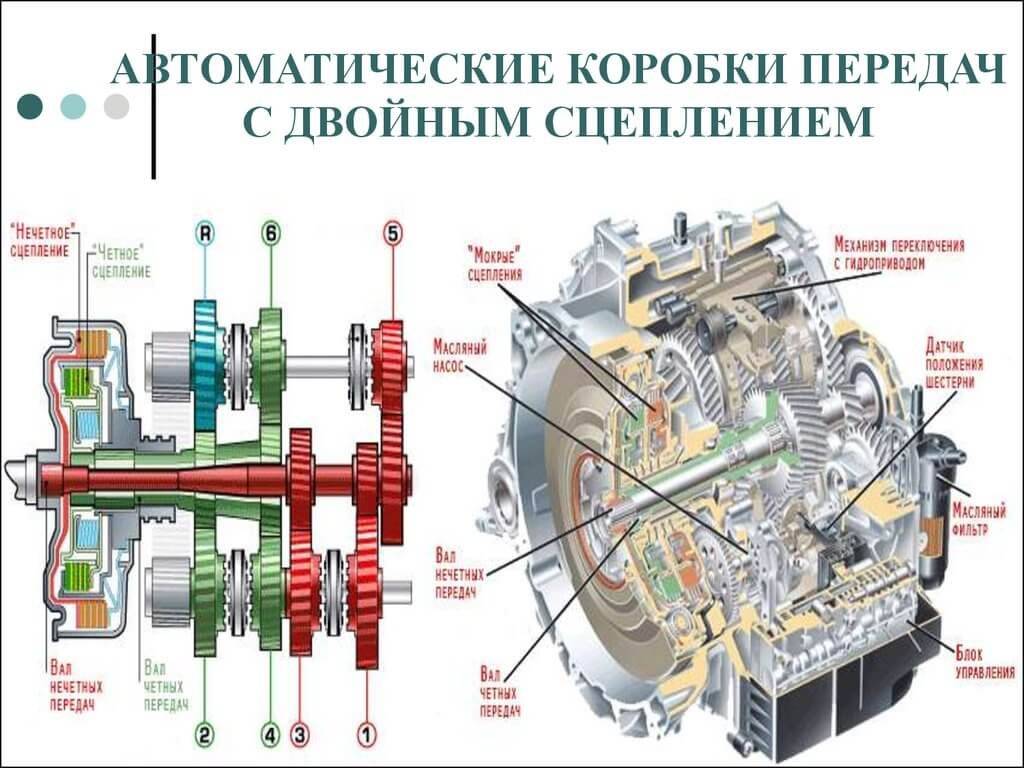

 Затем вы можете нажать кнопку сброса, которая заставит синий индикатор мигать и подтвердит, что датчик кошки был сброшен.
Затем вы можете нажать кнопку сброса, которая заставит синий индикатор мигать и подтвердит, что датчик кошки был сброшен. Загорятся синий и желтый индикаторы — теперь нажмите и удерживайте кнопку «Цикл» в течение 5 секунд. Это выключит желтый свет, а синий свет останется включенным. Теперь вы можете активировать датчик кошки, нажав вниз и от себя на входе устройства по направлению к задней части. Сейчас должен загореться красный свет — если загорится, это отличный знак. Дайте устройству завершить цикл очистки. Когда устройство снова окажется в исходном положении, оно будет сброшено. Если красный индикатор не загорелся, рекомендуется обратиться в службу поддержки клиентов.
Загорятся синий и желтый индикаторы — теперь нажмите и удерживайте кнопку «Цикл» в течение 5 секунд. Это выключит желтый свет, а синий свет останется включенным. Теперь вы можете активировать датчик кошки, нажав вниз и от себя на входе устройства по направлению к задней части. Сейчас должен загореться красный свет — если загорится, это отличный знак. Дайте устройству завершить цикл очистки. Когда устройство снова окажется в исходном положении, оно будет сброшено. Если красный индикатор не загорелся, рекомендуется обратиться в службу поддержки клиентов.